Chris schreibt: „Vor kurzem habe ich mein neues iPhone 11 erhalten und möchte einige Lieder in dem Gerät hinzufügen. Aber mein iPhone erlaubt es mir jedoch nicht, die WMA-Dateien abzuspielen, die ich mit dem Windows Media Player erstellt habe. Gibt es eine Möglichkeit wie ich WMA in MP3 oder M4A konvertieren kann?“
In dem Forum haben wir viele ähnlichen Situationen wie Chris gesehen. Dann zeigen wir Ihnen nun zwei Möglichkeiten, um die Konvertierung von WMA in MP3 durchzuführen, um die Musiktitel reibungslos auf iPhone, iPod, iPad oder Android-Handy zu genießen.
Nicht verpassen
MP3 Metadaten bearbeiten unter Windows/Mac/Android (opens new window)
MP3/WAV/AIFF/FLAC komprimieren auf eine kleine Dateigröße (opens new window)
WMA VS MP3
Da der Windows Media Player die Standardanwendung für das Rippen von CDs unter Windows ist und WMA (Windows Media Audio) das Standardausgabeformat ist, scheint es kein Wunder zu sein, dass viele Nutzer eine Menge WMA Dateien auf ihrem PC haben.
Aber das WMA-Format ist nicht kompatibel mit dem meisten mobilen Geräten. Wenn Sie Ihren Lieblingssong oder Ein Hörbuch im WMA Format auf Ihrem Telefon anhören möchten, müssen Sie zuerst das WMA-Audio in MP3 konvertieren, da MP3 mit den meisten gängigen Geräten kompatibel ist.
Methode 1: WMA in MP3 umwandeln auf Windows PC
In diesem Teil empfehlen wir Ihnen drei Möglichkeiten, mit den Sie mühelos die WMA-Dateien in MP3 auf Ihrem Windows Computer konvertieren können.
# Mit Windows Media Player
Windows System bietet uns eine offizielle vorinstallierte Software Windows Media Player, mit dem Sie die WMA-Audiodatei auf MP3 konvertieren und dann in einem neuen Speicherort exportieren können.
Notiz: Windows Media Player unterstützt nur das Ausgabeformat MP3, WAV, ALAC, FLAC. Wenn Sie noch das Audio in anderen Audioformaten konvertieren möchten, empfehlen wir Ihnen das Programm FonePaw Video Converter Ultimate (opens new window), der zahlreiche Formate für Konvertierung unterstützt, wie AAC, M4A, OGG, AIFF und so weiter.
Befolgen Sie bitte die Anleitung darunter, um das WMA-Audio mit dem Format MP3 zu exportieren:
Schritt 1: Zuerst starten Sie das integrierte Programm Windows Media Player. Und dann fügen Sie das erwünschte Audio zu dem Programm hinzu.
Schritt 2: Danach markieren Sie das hinzugefügte WMA-Audio. Und dann tippen Sie auf „Organisieren“ > „Optionen“.
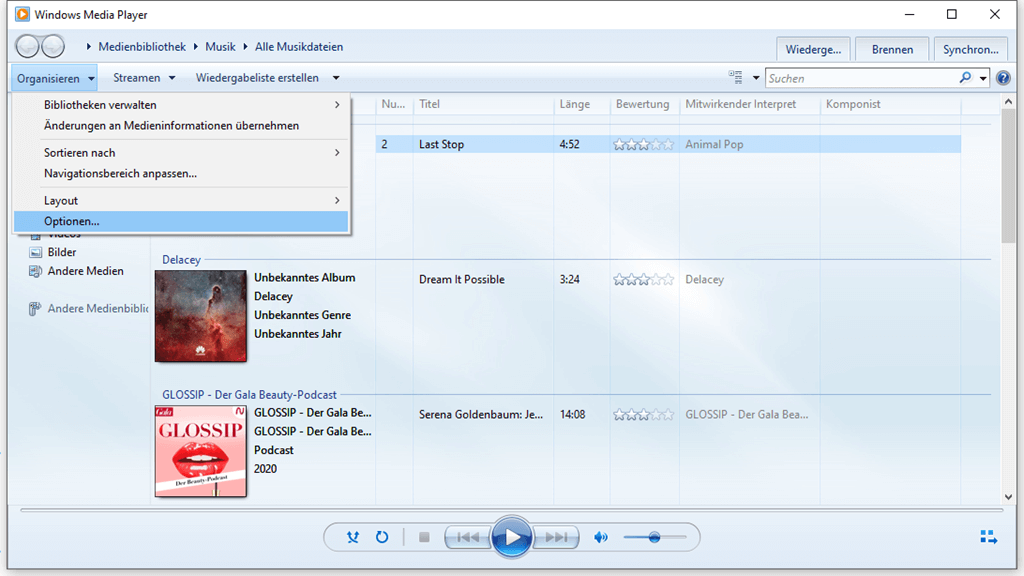
Schritt 3: Zunächst klicken Sie auf die Option „Musik kopieren“. Hier können Sie den Speicherort für die konvertierte Audiodatei selber ändern und einrichten. Unter dem Bereich „Einstellungen zum Kopieren vom Medium“ wählen Sie das passende Ausgabeformat MP3 aus.
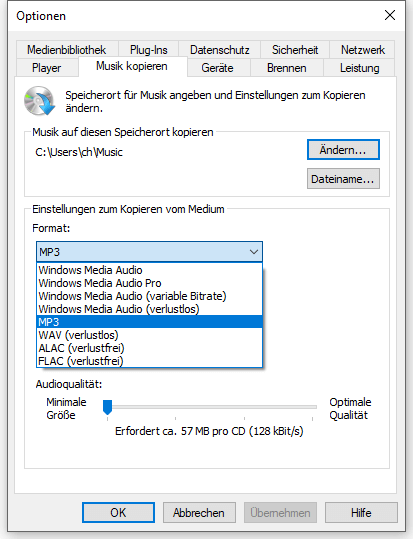
Schritt 4: Windows Media Player wird dann die Audiodatei aktualisieren. Nur warten Sie einen Moment, bis der Aktualisierung abgeschlossen geht. Danach gehen Sie zu dem entsprechenden Speicherort und überprüfen Sie das MP3-Audio nach der Konvertierung.
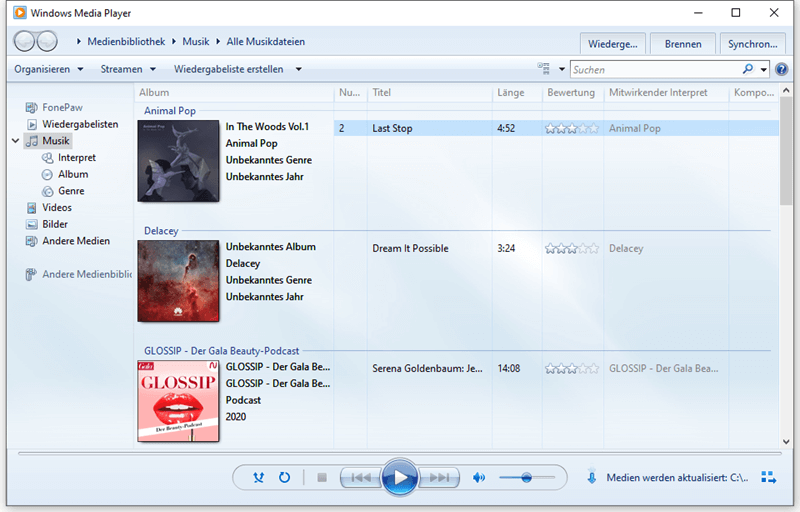
Obwohl Windows Media Player das WMA-Video in MP3 einfach umwandeln kann, wird die Konvertierung ein bisschen zu langsam, weil das Programm alle Audiodateien in der Bibliothek während der Konvertierung aktualisieren muss.
Wenn Sie die Konvertierung von WMA zu MP3 schneller und einfacher machen möchten, lesen Sie bitte diesen Beitrag weiter.
# Mit FonePaw Video Converter Ultimate
Mit dem FonePaw Video Converter Ultimate (opens new window) können Videos von einem Format in ein anderes umgewandelt werden. Zudem lässt sich auch das Audio Format wählen, in welches konvertiert werden soll. Diese Software kann WMA Dateien problemlos in MP3, M4A, AAC und viele weitere häufig verwendete Audioformate konvertieren. Nutzen Sie die Möglichkeiten, und laden Sie sich die Testversion gratis herunter. Mit folgender Anleitung, lassen sich WMA Dateien in MP3 Dateien umwandeln.
Gratis Download Gratis Download
Diese Anleitung darunter zeigt Ihnen, wie Sie mithilfe des Programms WMA-Audio in MP3 konvertieren können:
Schritt 1: Nur laden Sie den Smart Converter auf Ihrem Computer herunter und dann starten Sie das.
Schritt 2: In dem Hauptfenster klicken Sie auf die Taste „Dateien hinzufügen“. Dann wählen Sie die WMA-Datei in dem Datei-Explorer aus, um das WMA-Audio in dem Programm zu laden.
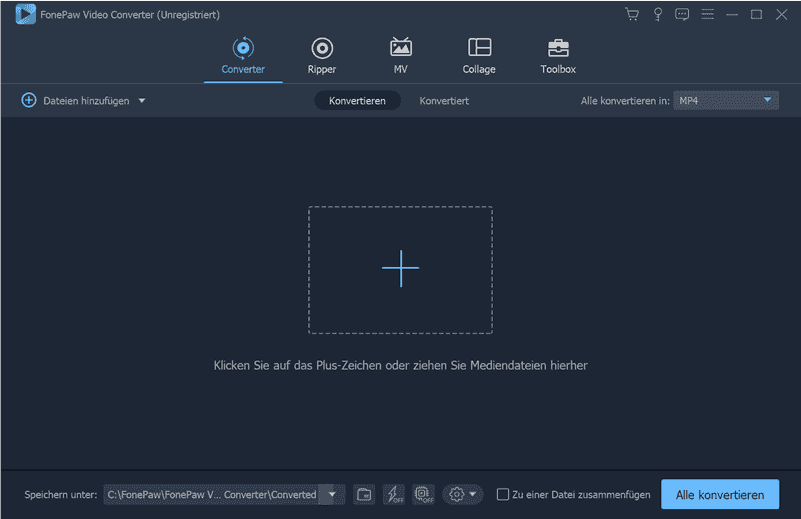
Schritt 3: Zunächst klicken Sie auf den Button für das Ausgabeformat zur Konvertierung, wie im Screenshot angezeigt:
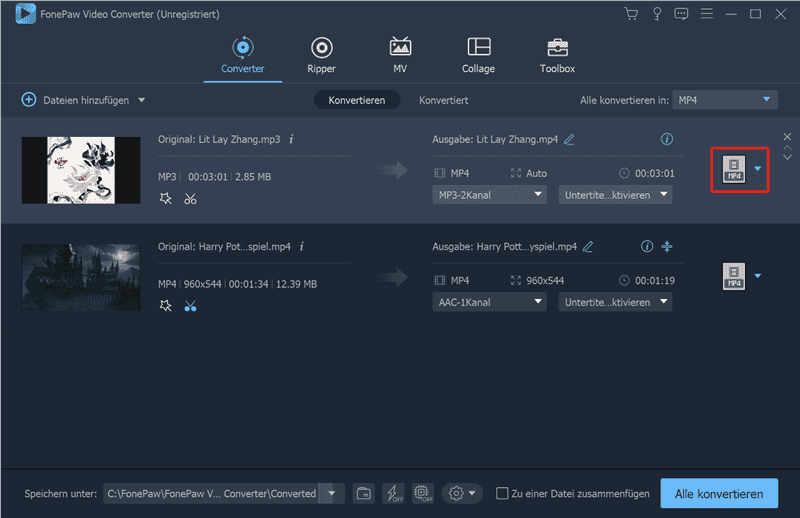
Schritt 4: Alle vorhandenen Ausgabeformate werden dann in dem Menü aufgelistet. Nun wählen Sie das Format MP3. Hier liefert das Programm verschiedene Bitrate für die Konvertierung. Wir empfehlen Ihnen hier die Option mit der Bitrate 320kbps, um die Soundqualität maximal zu behalten.
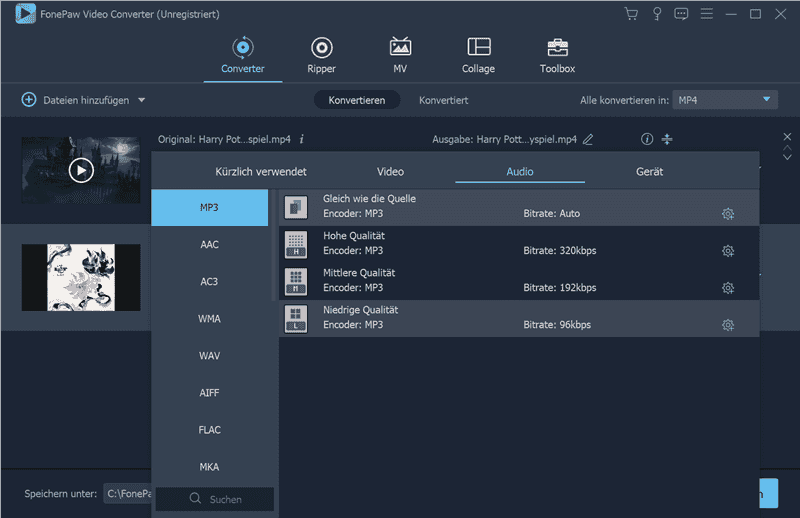
Schritt 5: Nach der Einrichtung klicken Sie auf die Taste „Alle konvertieren“. Danach wird die Konvertierung automatisch beginnen. In einigen Sekunden wird die Umwandlung fertig. Tippen Sie auf den Bereich „Konvertiert“ und überprüfen Sie das Audio nach der Konvertierung.
# Automatisch konvertieren beim Import auf Android Handy/iPhone
Wenn Sie WMA-Dateien auf Ihrem iPhone, iPad oder iPod abspielen möchten, empfehle wir Ihnen FonePaw DoTrans (opens new window). Diese Software kann nicht nur WMA-Dateien in das von Ihren iOS-/Android-Geräten unterstützte Format konvertieren, sondern Sie können diese Software auch zur Übertragung von Musik vom Computer auf das iPhone /Android-Handy verwenden. Wir zeigen Ihnen wie es geht:
Schritt 1: Starten Sie das Programm und verbinden Sie Ihr iPhone/Android mit dem Computer
Nachdem Sie das Programm heruntergeladen haben, starten Sie es auf Ihrem Computer. Schließen Sie dann Ihr Handy an den Computer an.
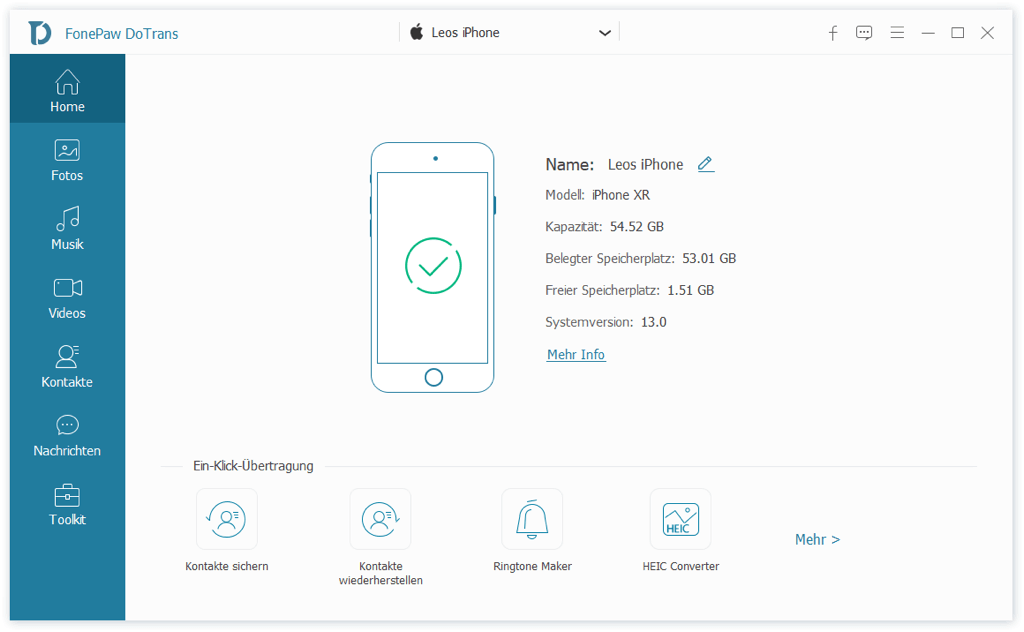
Schritt 2: Fügen Sie WMA-Dateien Ihrem Handy hinzu
Klicken Sie auf „Medien“ in der linken Seitenleiste des Programms. Wählen Sie dann den Punkt „Musik“. Jetzt können Sie Ihre WMA-Dateien direkt dem Programm hinzufügen. Die Software möchte dann folgendes von Ihnen wissen: „Audioformat nicht kompatibel. Wir konvertieren es automatisch ins Format MP3?“ Wählen Sie hier „OK“.
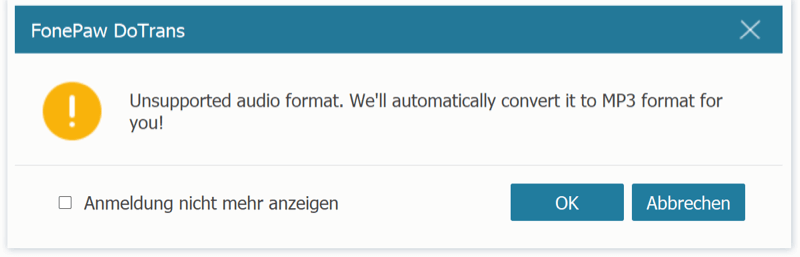
Das Programm wird WMA automatisch in ein von iOS/Android unterstützten Formats konvertieren und diese Lieder zu Ihrem Gerät hinzufügen.
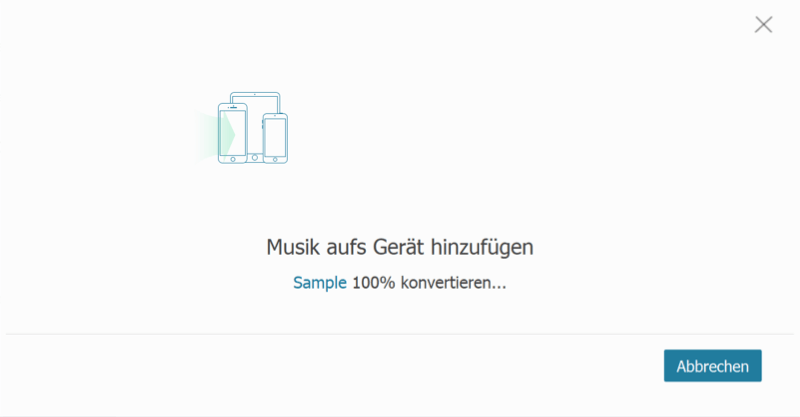
Methode 2: WMA in MP3 konvertieren unter MacOS
Mac unterstützt kein WMA-Format im originalen Zustand. Wenn Sie das WMA-Audio mit dem iTunes oder dem Programm Musik abspielen möchten, werden diese beide Softwares zuerst das WMA in AAC konvertieren.
Das bedeutet, dass iTunes und Musik-Programm nicht die WMA-Datei laden und konvertieren kann.
Wenn Sie das WMA-Audio auf dem Mac in MP3 konvertieren möchten, können Sie auch FonePaw Video Converter für Mac (opens new window) verwenden. Mit der optimierten 6x Geschwindigkeit können Sie reibungslos das WMA-Audio nicht nur in MP3, sondern auch in verlustfreien Formaten FLAC, AAC, AIFF und so weiter konvertieren.
- Hot Artikel
- 5 Wege: Gelöschte Dateien wiederherstellen auf Windows 10/8/7
- Top 6 kostenlose Bildschirm-Recorder ohne Wasserzeichen
- Android: USB-Debugging aktivieren trotz Display Defekt und Daten retten
- Wie man ein Amazon Prime Video auf den PC und Mac herunterlädt und rippt
- [Kostenlos] Das beste USB-Stick-Reparieren-Tool




















